Grabación de vídeo
- Seleccionar un modo de grabación
/
Grabación con exposición automática
AE con prioridad a la velocidad de obturación
AE con prioridad a la abertura
- Iconos de escena
- Sensibilidad ISO en el modo [
]/[
]/[
]/[
]
Grabación con exposición manual
- Sensibilidad ISO en el modo [
]
- Velocidad de obturación
- Filtros creativos
- Grabación de vídeo HDR
- Toma de fotografías
- Visualización de información (grabación de vídeo)
Seleccionar un modo de grabación
Sitúe el interruptor de toma de fotografías/grabación de vídeo en y utilice el dial de modo para seleccionar un modo de grabación.
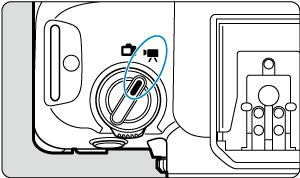
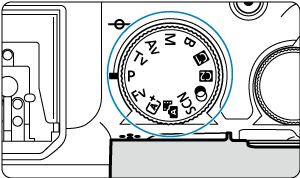
| Dial de modo | Modo | Operación |
|---|---|---|
| La cámara detecta el tipo de escena y establece todos los ajustes en consecuencia. | ||
| La exposición se controla de manera automática de acuerdo con la luminosidad. | ||
| Puede ajustar manualmente la velocidad de obturación para la grabación de vídeo. | ||
| Puede ajustar manualmente el valor de abertura para la grabación de vídeo. | ||
| Puede ajustar manualmente la velocidad de obturación, el valor de abertura y la sensibilidad ISO para la grabación de vídeo. | ||
| Personalizado | El funcionamiento sigue sus ajustes personalizados en [ |
|
| Grabación de vídeo con efectos de filtro aplicados. | ||
| Puede grabar vídeos de alto rango dinámico que conserven el detalle en las altas luces de escenas de alto contraste. |
Nota
-
También puede grabar vídeos con el interruptor de toma de fotografías/grabación de vídeo ajustado en
.
En este caso, el funcionamiento se corresponde con [
] cuando el dial de modo se ajusta en
/
. Cuando el dial de modo se ajusta en una opción distinta de
/
, el funcionamiento se corresponde con [
].
 /
/ Grabación con exposición automática
Grabación con exposición automática
La exposición se controla de manera automática de acuerdo con la luminosidad.
-
Ajuste el modo de grabación en [
] o [
].
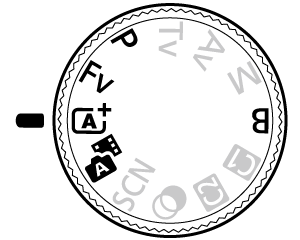
- Gire el dial de modo a
,
, P, Fv o B.
- Gire el dial de modo a
-
Enfoque el motivo.
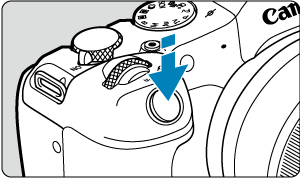
-
Grabe el vídeo.
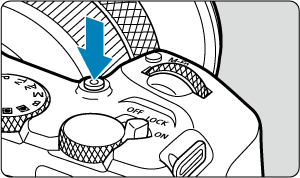
- Presione el botón de grabación de vídeo para empezar a grabar un vídeo. Para empezar a grabar un vídeo, también puede tocar [
] en la pantalla.

- Se mostrará [
REC] (1) en la esquina superior derecha mientras exista una grabación de vídeo en curso, y un marco en rojo parpadeará alrededor de la pantalla.
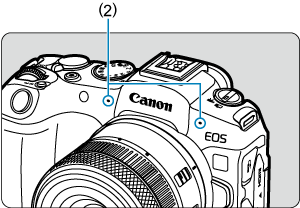
- El sonido se graba con el micrófono (2).
- Para detener la grabación de vídeo, presione de nuevo el botón de grabación de vídeo. Para detener la grabación de un vídeo, también puede tocar [
] en la pantalla.
- Presione el botón de grabación de vídeo para empezar a grabar un vídeo. Para empezar a grabar un vídeo, también puede tocar [
 AE con prioridad a la velocidad de obturación
AE con prioridad a la velocidad de obturación
El modo de grabación [] permite ajustar la velocidad de obturación preferida para los vídeos. La sensibilidad ISO y los valores de abertura se establecen automáticamente para ajustarse a la luminosidad y obtener la exposición estándar.
-
Ajuste el modo de grabación en [
].
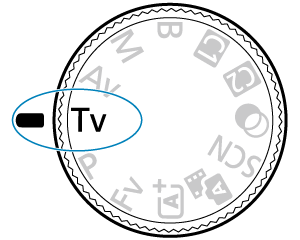
- Gire el dial de modo a Tv.
-
Ajuste la velocidad de obturación (1).

- Ajústela observando la pantalla mientras gira el dial
.
- Las velocidades de obturación disponibles varían en función de la frecuencia de fotogramas.
- Ajústela observando la pantalla mientras gira el dial
-
Enfoque y grabe el vídeo.
- El procedimiento es el mismo de los pasos 2 y 3 para
/
Grabación con exposición automática.
- El procedimiento es el mismo de los pasos 2 y 3 para
Precaución
- Evite ajustar la velocidad de obturación mientras graba vídeos, puesto que se grabarán los cambios en la exposición.
- Cuando grabe vídeos de objetos en movimiento, se recomienda una velocidad de obturación de aprox. 1/25 seg. a 1/125 seg. Cuanto más rápida sea la velocidad de obturación, menos suave parecerá el movimiento del motivo.
- Si cambia la velocidad de obturación mientras graba bajo iluminación fluorescente o LED, es posible que se grabe parpadeo en las imágenes.
 AE con prioridad a la abertura
AE con prioridad a la abertura
El modo de grabación [] permite ajustar el valor de abertura que se desee para los vídeos. La sensibilidad ISO y la velocidad de obturación se ajustan automáticamente para ajustarse a la luminosidad y obtener la exposición estándar.
-
Ajuste el modo de grabación en [
].
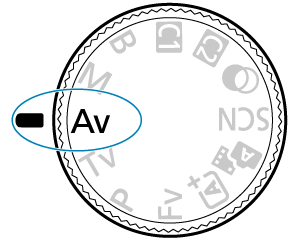
- Gire el dial de modo a Av.
-
Ajuste el valor de abertura (1).

- Ajústela observando la pantalla mientras gira el dial
.
- Ajústela observando la pantalla mientras gira el dial
-
Enfoque y grabe el vídeo.
- El procedimiento es el mismo de los pasos 2 y 3 para
/
Grabación con exposición automática.
- El procedimiento es el mismo de los pasos 2 y 3 para
Precaución
- Evite ajustar el valor de abertura mientras graba vídeos, puesto que se grabarán los cambios en la exposición provocados por el ajuste de la abertura.
Nota
-
Notas para los modos [
], [
], [
] y [
]
- Puede bloquear la exposición (bloqueo AE) presionando el botón
(excepto en el modo [
]). Tras el bloqueo, se puede cancelar el bloqueo AE presionando el botón
de nuevo.
- La compensación de la exposición se puede ajustar en un intervalo de hasta ±3 puntos girando el dial
(excepto en el modo [
]).
- En el modo [
] y [
], la sensibilidad ISO, la velocidad de obturación y el valor de abertura no se graban en la información Exif del vídeo.
- La cámara es compatible con la funcionalidad del flash Speedlite para activar la luz LED automáticamente con poca luz al grabar vídeos en los modos [
], [
], [
] y [
]. Para ver información detallada, consulte las Instrucciones del flash Speedlite serie EX equipado con luz LED.
Iconos de escena

En el modo de grabación [], la cámara detecta el tipo de escena y establece todos los ajustes en consecuencia. El tipo de escena detectado se indica en la esquina superior izquierda de la pantalla. Para ver información detallada sobre los iconos, consulte Iconos de escena.
Sensibilidad ISO en el modo [ ]/[
]/[ ]/[
]/[ ]/[
]/[ ]
]
La sensibilidad ISO se ajusta automáticamente. Consulte Sensibilidad ISO en la grabación de vídeo.
 Grabación con exposición manual
Grabación con exposición manual
Puede ajustar manualmente la velocidad de obturación, el valor de abertura y la sensibilidad ISO para la grabación de vídeo.
-
Ajuste el modo de grabación en [
].
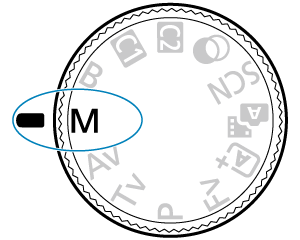
- Gire el dial de modo a M.
-
Ajuste la velocidad de obturación, el valor de abertura y la sensibilidad ISO.
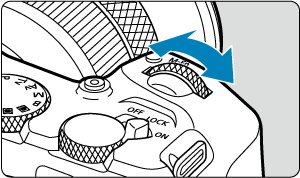
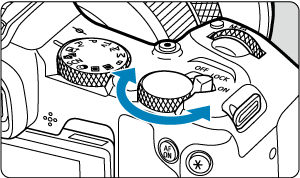
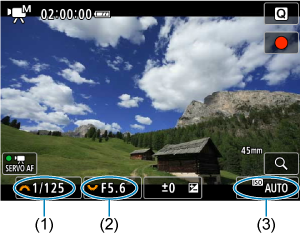
- Presione el disparador hasta la mitad y compruebe el indicador del nivel de exposición.
- Gire el dial
para ajustar la velocidad de obturación (1) y el dial
para ajustar el valor de abertura (2); luego toque la sensibilidad ISO para ajustarla (3) ().
- Las velocidades de obturación varían en frecuencia de fotogramas ().
-
Enfoque y grabe el vídeo.
- El procedimiento es el mismo de los pasos 2 y 3 para
/
Grabación con exposición automática.
- El procedimiento es el mismo de los pasos 2 y 3 para
Precaución
- La sensibilidad ISO no se puede ampliar a L (equivalente a ISO 50) en la grabación de vídeo.
- Durante la grabación de vídeo, evite cambiar la velocidad de obturación, el valor de abertura o la sensibilidad ISO, porque pueden grabarse cambios en la exposición o se puede crear más ruido con sensibilidades ISO altas.
- Cuando grabe vídeos de objetos en movimiento, se recomienda una velocidad de obturación de aprox. 1/25 seg. a 1/125 seg. Cuanto más rápida sea la velocidad de obturación, menos suave parecerá el movimiento del motivo.
- Si cambia la velocidad de obturación mientras graba bajo iluminación fluorescente o LED, es posible que se grabe parpadeo en las imágenes.
Nota
-
La compensación de la exposición con ISO Auto puede ajustarse en una gama de hasta ±3 puntos de la forma siguiente.
- Toque el indicador del nivel de exposición
- Ajuste [
: Comp. exposición]
- Gire el anillo de control mientras presiona el disparador hasta la mitad
- Cuando se ajusta ISO Auto, se puede presionar el botón
para bloquear la sensibilidad ISO. Tras el bloqueo durante la grabación de vídeo, se puede cancelar el bloqueo de la sensibilidad ISO presionando el botón
de nuevo.
- Si presiona el botón
y recompone la toma, podrá ver la diferencia del nivel de exposición en el indicador del nivel de exposición () en comparación con cuando se presiona el botón
.
Sensibilidad ISO en el modo [ ]
]
Puede ajustar manualmente la sensibilidad ISO o seleccionar [] para ajustarla automáticamente. Para ver información detallada sobre la sensibilidad ISO, consulte Sensibilidad ISO en la grabación de vídeo.
Velocidad de obturación
Las velocidades de obturación disponibles en el modo [] y [
] varían en función de la velocidad de fotogramas que haya establecido para su tamaño de grabación de vídeo especificado.
| Frecuencia de fotogramas | Velocidad de obturación (seg.) | |||
|---|---|---|---|---|
| Grabación de vídeo normal | Grabación de vídeos de alta velocidad fps | Grabación de vídeo HDR | Disparo antiparpadeo de alta frecuencia | |
| – | 1/200–1/8000 | – | 1/202,8–1/8192,0 | |
| 1/160–1/8000 | 1/166,0–1/8192,0 | |||
| 1/125–1/8000 | 1/120,3–1/8192,0 | |||
| 1/100–1/8000 | 1/100,0–1/8192,0 | |||
| 1/8–1/8000 | – | – | 1/50,0–1/8192,0 | |
| [ [ |
||||
| [ [ |
||||
| – | ||||
Filtros creativos
En el modo (filtros creativos), puede grabar vídeos con uno de los cinco efectos de filtro aplicado: Ensueño, Películas antiguas, Recuerdos, B/N realzado o Efecto miniatura de vídeo.
El tamaño de grabación se puede ajustar en /
(NTSC) o
(PAL).
-
Ajuste el dial de modo en
.
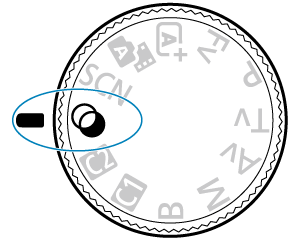
-
Presione el botón
.
-
Seleccione [
].

- Gire el dial
o presione las teclas
para seleccionar el elemento; a continuación, presione el botón
.
- Gire el dial
-
Seleccione un efecto de filtro.

-
Ajuste el nivel del efecto de filtro.

- Presione el botón
y seleccione
.
- Gire el dial
para ajustar el nivel de efecto del filtro y, a continuación, presione el botón
.
- Cuando configure vídeos con efecto miniatura, seleccione la velocidad de reproducción.
- Presione el botón
-
Grabe el vídeo.
Precaución
- No está disponible una vista ampliada.
- No se muestra ningún histograma.
- Es posible que motivos como el cielo o paredes blancas no se reproduzcan con una gradación suave y tengan ruido o colores o exposición irregulares.
Nota
Características de los filtros creativos
-
Ensueño
Aplica una apariencia suave, onírica, irreal. Aporta al vídeo una apariencia suave general, desenfocando la periferia de la pantalla. Puede ajustar las áreas desenfocadas en los bordes de la pantalla.
-
Películas antiguas
Crea una atmósfera de película antigua añadiendo fluctuaciones, arañazos y efectos de parpadeo a la imagen. Las partes superior e inferior de la pantalla se enmascaran en negro. Puede modificar los efectos de fluctuación y arañazos ajustando el efecto de filtro.
-
Recuerdos
Crea la atmósfera de un recuerdo lejano. Aporta al vídeo una apariencia suave general, reduciendo la luminosidad de la periferia de la pantalla. Puede modificar la saturación general y las áreas oscuras de los bordes de la pantalla ajustando el efecto de filtro.
-
B/N realzado
Crea una atmósfera de realismo dramático con un blanco y negro de alto contraste. Puede ajustar el grano y el efecto de blanco y negro.
-
Vídeos con efecto miniatura
Puede grabar vídeos con un efecto de miniatura (diorama). Seleccione la velocidad de reproducción y grabe.
Al grabar con el ajuste predeterminado, el centro mantendrá un enfoque nítido.
Para mover el área que se ve nítida (el marco de la escena), consulte Ajuste del efecto miniatura. Como área AF, se utiliza AF 1 punto. Es recomendable grabar con el punto AF y el marco de la escena alineados. El punto AF y el marco de la escena permanecen ocultos durante la grabación.
En el paso 5, ajuste la velocidad de reproducción en [5x], [10x] o [20x] antes de grabar.
Velocidad y tiempo de reproducción (para un vídeo de 1 minuto)
| Velocidad | Tiempo de reproducción |
|---|---|
| 5x | Aprox. 12 seg. |
| 10x | Aprox. 6 seg. |
| 20x | Aprox. 3 seg. |
Grabación de vídeo HDR
Puede grabar vídeos de alto rango dinámico que conserven el detalle en las altas luces de escenas de alto contraste.
Nota
- Los vídeos se graban en
(NTSC) o
(PAL).
-
Ajuste el dial de modo en
.
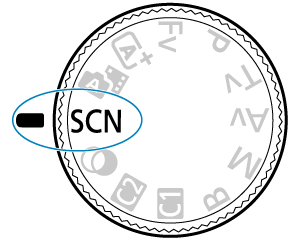
-
Grabe un vídeo HDR.
- Grabe el vídeo igual que una grabación de vídeo normal.
- Para ver información detallada sobre los tamaños de archivo y el tiempo de grabación disponible, consulte Grabación de vídeo.
Precaución
- Dado que para crear un vídeo HDR se combinan varios fotogramas, es posible que determinadas partes del vídeo aparezcan distorsionadas. Esto resulta más evidente en grabaciones realizadas sujetando la cámara con la mano y afectadas por la trepidación de la cámara, así que es recomendable usar un trípode. Tenga en cuenta que, aunque se utilice un trípode para grabar, es posible que aparezcan estelas de imágenes o ruido con mayor intensidad, en comparación con la reproducción normal, cuando el vídeo HDR se reproduzca fotograma a fotograma o a cámara lenta.
- La luminosidad y el color de la imagen pueden cambiar de manera significativa durante un momento si cambia los ajustes para la grabación de vídeo HDR. Además, el vídeo no se actualizará durante un momento y el fotograma se detendrá momentáneamente. Tenga esto en cuenta cuando grabe vídeos en dispositivos externos a través de HDMI.
Nota
- También puede grabar vídeos HDR ajustando [
: Grabación de vídeo
HDR] en [Activ.].
Toma de fotografías
En el modo de grabación de vídeo no se pueden tomar fotografías. Antes de la toma de fotografías, detenga la grabación y cambie el interruptor de toma de fotografías/grabación de vídeo a .
Visualización de información (grabación de vídeo)
Para ver información detallada sobre los iconos de la pantalla de grabación de vídeo, consulte Visualización de información.